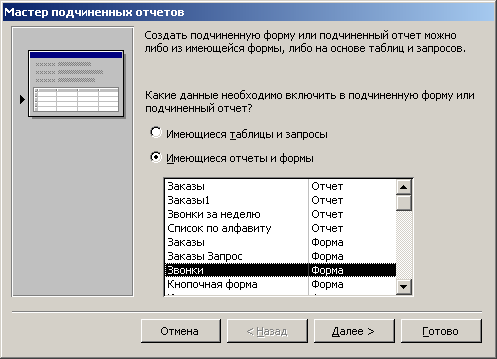Заглавная страница Избранные статьи Случайная статья Познавательные статьи Новые добавления Обратная связь КАТЕГОРИИ: ТОП 10 на сайте Приготовление дезинфицирующих растворов различной концентрацииТехника нижней прямой подачи мяча. Франко-прусская война (причины и последствия) Организация работы процедурного кабинета Смысловое и механическое запоминание, их место и роль в усвоении знаний Коммуникативные барьеры и пути их преодоления Обработка изделий медицинского назначения многократного применения Образцы текста публицистического стиля Четыре типа изменения баланса Задачи с ответами для Всероссийской олимпиады по праву 
Мы поможем в написании ваших работ! ЗНАЕТЕ ЛИ ВЫ?
Влияние общества на человека
Приготовление дезинфицирующих растворов различной концентрации Практические работы по географии для 6 класса Организация работы процедурного кабинета Изменения в неживой природе осенью Уборка процедурного кабинета Сольфеджио. Все правила по сольфеджио Балочные системы. Определение реакций опор и моментов защемления |
Створення подлагодженого звіту
Підлеглий звіт можна створити в існуючому звіті, можна додати існуючий звіт в інший звіт як підлеглий. Якщо підлеглий звіт має бути пов'язаний з головним звітом, то спочатку переконаєтеся в правильності встановлених зв'язків між таблицями. Зв'язок забезпечує відповідність записів, що виводяться в підлеглому звіті, записам в головному звіті. - перейдіть у вікно бази даних і на вертикально розташованій панелі Об'єкти (Objects) виділите значок Звіти (Reports). Клацніть в списку об'єктів в правій частині вікна звіт, яка використовуватиметься для головного звіту, і натискуйте кнопку Конструктор (Design View) на панелі інструментів; - переконаєтеся, Що кнопка Майстра на панелі елементів натискує. Для того, щоб вивести або приховати панель елементів, виберіть в меню Вигляд (View) команду Панель елементів (Toolbox) або натискуйте однойменну кнопку на панелі інструментів; - натискуйте кнопку Підлегла форма/отчет (Subform/Subreport) на панелі елементів; - виберіть в звіті місце, в яке потрібно помістити підлеглий звіт; - слідуйте інструкціям діалогових вікон майстра підлеглих звітів (рисунок 14); - натискуйте кнопку Готово (Finish) для додавання в звіт елементу управління підлеглого звіту.
Рисунок 14 - Діалогове вікно майстра підлеглих звітів Створення звіту на базі декількох таблиць Так само як запити і форми, звіти можуть відображувати дані з декількох зв'язаних таблиць. Дані з базової таблиці виводяться в головному звіті, з інших таблиць — в підлеглому звіті. Підлеглий звіт містить дані, що відносяться до даних в головному звіті. Головний звіт заснований на таблиці з первинним ключем, а підлеглий звіт заснований на таблиці, що містить поле з таким же ім'ям, як і біля цього первинного ключа, і з таким же або сумісним типом даних. Наприклад, якщо первинний ключ базової таблиці головної форми має типа даних «Лічильник», а його властивість Розмір поля (FieldSize) має значення Довге ціле, то відповідне поле в базовій таблиці підлеглої форми повинне мати типа даних «Числовою» з властивістю Розмір поля (FieldSize) що має значення Довге ціле. Експорт звіту Для відправки звіту в електронному вигляді його можна конвертувати в копію відеозображення (snapshot). Відкрийте звіт і виберіть в меню Файл (File) команду Експорт (Export). У діалоговому вікні Експорт файлу в тому, що розкриваєся списку Тип файлу (Save as Type) виберіть рядок Знімок (Snapshot Format) вкажіть ім'я файлу і натискуйте кнопку Експорт.
Сторінки доступу до даних Бажано використовувати Microsoft Internet Explorer версії 5.5 і старше, оскільки раніші версії не дозволяють вибирати і працювати з декількома елементами управління або не відображують деякі властивості і панелі інструментів. Сторінки доступу до даних можуть містити не лише статичну інформацію, що відформатувала, але і мати вигляд динамічних сторінок, що дозволяє користувачам створювати запити до бази даних, витягувати або змінювати необхідні дані. Вони створюються на базі таблиць, запитів, форм, звітів і можуть включати дані з інших джерел, наприклад, Microsoft Excel. Сторінки доступу до даних вперше були введені в Access 2000. У подальших версіях Access вони придбали ряд нових функцій. Зараз форму або звіт можна зберегти у вигляді сторінки доступу до даних і отримати веб-сторінку. Їх можна опублікувати в Інтернеті, але для цього в конфігурацію системи повинен входити сервіс Remote Data Services. На рисунку 15 показаний зовнішній вигляд сторінки доступу до даних Огляд замовлень. Сторінки доступу до даних цього типа часто використовуються для об'єднання і угрупування відомостей, що зберігаються в базі даних, а також для публікації зведень даних. Завдяки наявності підключення до бази даних, сторінки відображують поточні дані.
Рисунок 15 - Сторінка доступу до даних
У нижній частині вікна, в якому можна переглядати дані і працювати з ними, можуть емулюватися кнопки переходу (Record Navigation): Перша (First), Попередня (Previous), Наступна (Next), Остання (Last). Кнопки переходу є елементом управління ACTIVEX, який забезпечує зв'язок таблиць і запитів з DHTML-страницей. Сторінка доступна лише для читання, редагувати дані на ній неможливо і кнопка Додати новий запис (Add New Record) не відображується.
Після натиснення украй правої кнопки Довідка (Help) на екрані відображуються Довідкові дані про особливості доступу до даних (Get Help on Specific Areas in Data Access Pages). Сторінка інтерактивна і містить кнопки панелі інструментів, що дозволяють сортувати і фільтрувати дані. Поширювати інформацію по Інтернет і интранет мережам дозволяють публікації. Сторінки можуть поширюватися в електронному вигляді за допомогою електронної пошти. Одержувачі бачитимуть поточні дані при кожному відкритті повідомлення. Для перегляду сторінки доступу до даних у вікні оглядача Internet Explorer виконаєте наступні дії: - Запустите оглядач в автономному режимі. Якщо на екрані відображуватиметься вікно Установка зв'язку (Dial-up Connection) то натискуйте кнопку Автономно (Work Offline). - Виберіть в меню Файл (File) команду Відкрити (Open) і у вікні відкриття файлу натискуйте кнопку Огляд (Browse). - Відкрийте теку Office 10\Samples і двічі клацніть значок Огляд товарів (Review Products).htm. Розширення файлу відображуватиметься у вікні, якщо у вікні Мій комп'ютер (My Computer) вибрана команда Властивості теки (Folder Options) і в діалоговому вікні на вкладці Вигляд (View) знятий прапорець Приховувати розширення для зареєстрованих типів файлів (Hide file extensions for known file types). - У вікні Відкрити (Open) натискуйте кнопку ОК. World Wide Web Consortium (W3C) запропоновані стандарти XML (extensible Markup Language) і CSS (Cascading Style Sheets). За бажання ви можете проглянути XML-код елементу управління, вибравши у вікні бази даних в меню Вигляд (View) команду Джерело HTML (Source). XML-код елементу управління генерується автоматично в режимі конструктора сторінок (Page Design). CSS використовуються при визначенні положення кожного об'єкту на сторінці. Позиція визначається від лівого верхнього кута області, в якій видно об'єкт.
|
||||||
|
Последнее изменение этой страницы: 2017-01-25; просмотров: 148; Нарушение авторского права страницы; Мы поможем в написании вашей работы! infopedia.su Все материалы представленные на сайте исключительно с целью ознакомления читателями и не преследуют коммерческих целей или нарушение авторских прав. Обратная связь - 3.141.244.201 (0.007 с.) |